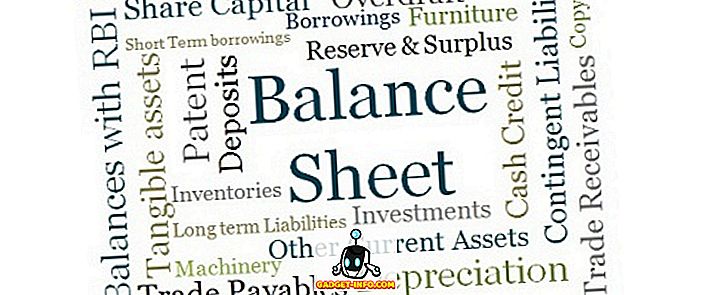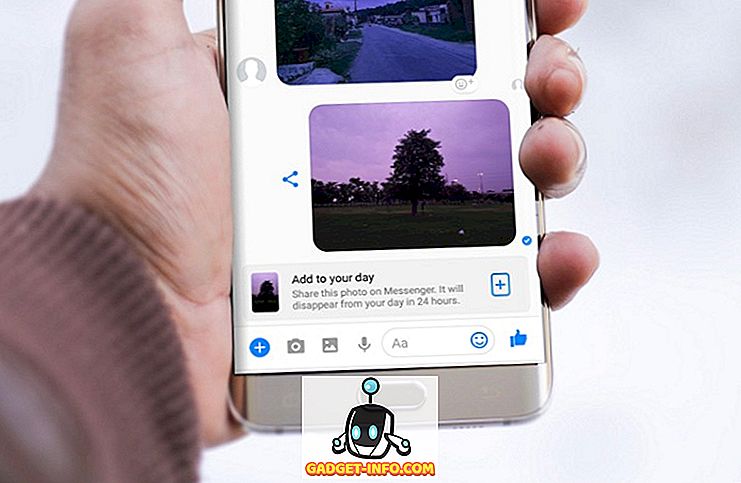Jeśli używasz smartfona z Androidem z Androidem 6.0 Marshmallow lub nowszym, musisz napotkać błąd "wykryte nałożenie ekranu". Cóż, są szanse, dlatego tu jesteś. Błąd występuje najczęściej w aplikacjach, które wprowadzają płynny interfejs, który działa na zwykłym interfejsie Androida.
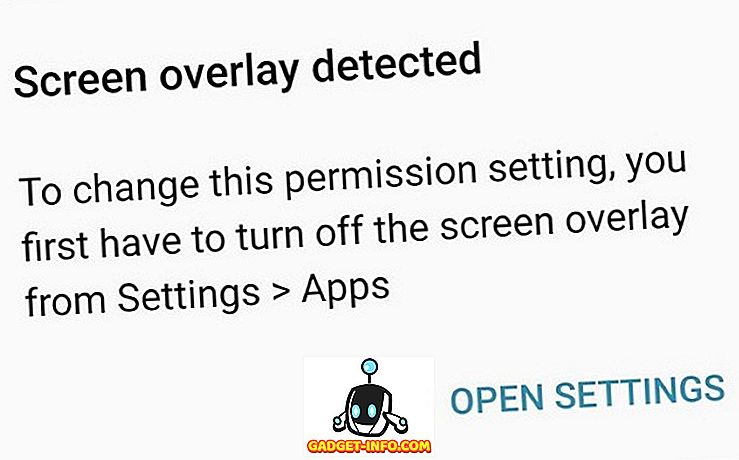
Na przykład aplikacje takie jak Facebook Messenger (z ruchomymi głowicami czatu), Drupe, CleanMaster, Button Saviour, Lux, Twilight itd. Przejmują ekran, aby pokazać Ci ich funkcje.
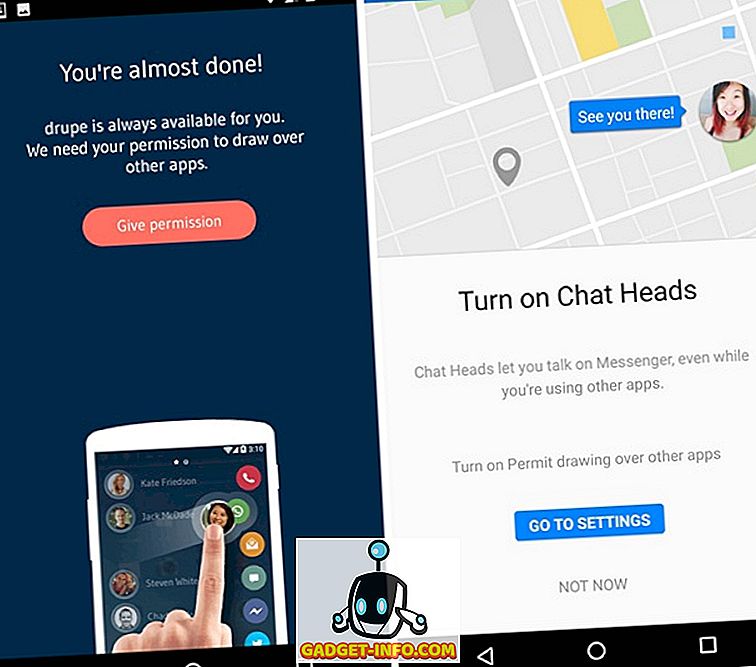
Jeśli masz problem z nałożoną na siebie warstwą ekranu, oto jak to naprawić:
1. Jeśli masz pewność, że aplikacja powoduje błąd, możesz po prostu przejść do Ustawienia-> Aplikacje i kliknąć ikonę ustawień cog w prawym górnym rogu.
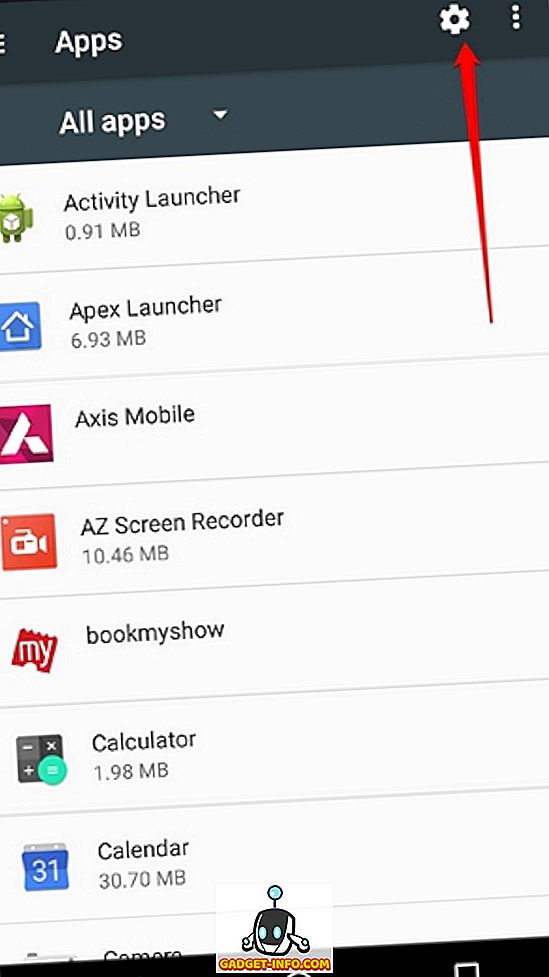
2. W tym miejscu możesz po prostu wybrać opcję " Specjalny dostęp " i dotknąć opcji " Rysuj na innych aplikacjach ".
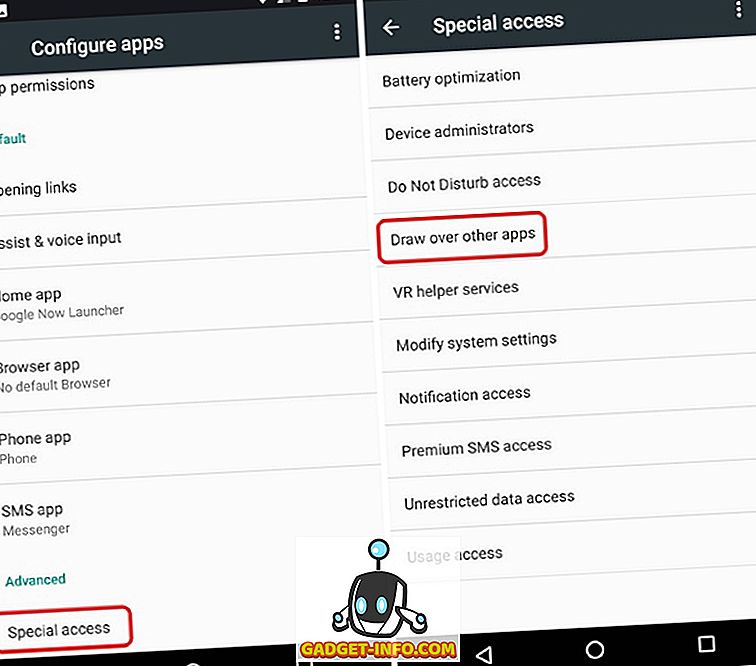
3. Na tej stronie znajdziesz wszystkie aplikacje, które wymagają uprawnień do wyświetlania ekranu. Po prostu wyszukaj swoją aplikację i włącz " Zezwalaj na rysowanie na inne aplikacje ".
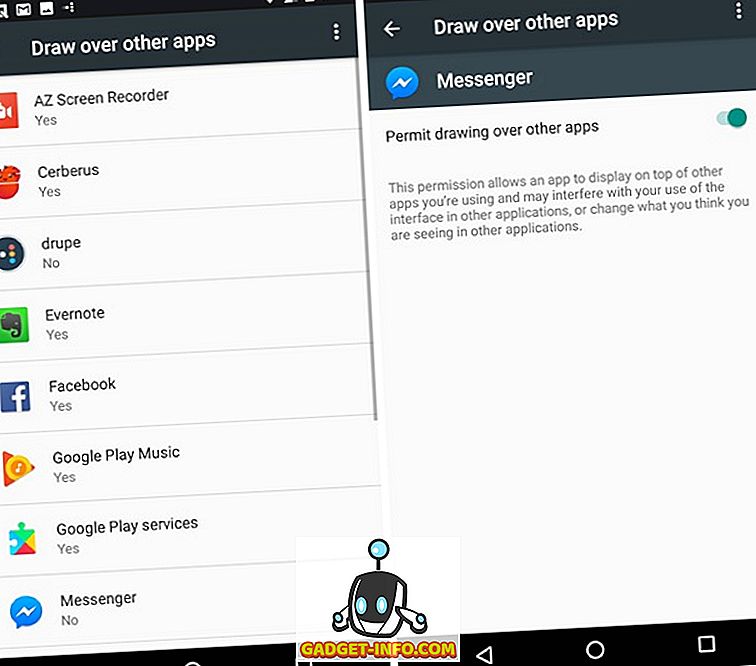
Uwaga : Opcja "Rysuj na innych aplikacjach" może być dostępna inaczej na nieobsługowych urządzeniach z Androidem takich jak Samsung, LG, HTC itd. Na przykład opcja ta nosi nazwę "Aplikacje, które mogą pojawiać się u góry" w smartfonach Samsung.
4. Jeśli znajdziesz zezwolenie już włączone dla aplikacji, która przynosi błąd, powinieneś po prostu go wyłączyć i włączyć ponownie, aby to naprawić. Może być jednak konieczne ponowne uruchomienie telefonu.
5. Gdy to zrobisz, aplikacja powinna działać poprawnie i nie powinieneś otrzymywać żadnych błędów nakładki ekranowej. Jeśli jednak nie wiesz, która aplikacja powoduje problem, możesz wyłączyć to uprawnienie dla wszystkich wymienionych aplikacji i włączyć aplikacje, które znasz, używając interfejsu swobodnego. Zapewni to, że aplikacje niepotrzebnie nie będą zawracać sobie głowy ewentualnymi błędami.
Ponadto użytkownicy zgłaszali, że aplikacje takie jak CleanMaster firmy Cheetah Mobile, Menedżer plików firmy Asus i funkcja jednego użytkownika Samsunga są winne tego błędu . Powinieneś odinstalować te aplikacje i wyłączyć funkcję w swoim smartfonie Samsung, zrestartować urządzenie i nie powinieneś już widzieć błędów.
Usuń tę metodę za pomocą wykrytych błędów nakładki ekranowej
Wykryty błąd ekranowy został zgłoszony głównie przez użytkowników smartfonów Motorola i Samsung. Jeśli jesteś jednym z nich, ta metoda powinna poprawić sytuację, ale jeśli to nie pomoże, daj nam znać o tym w sekcji komentarzy poniżej, a na pewno nam pomożemy.